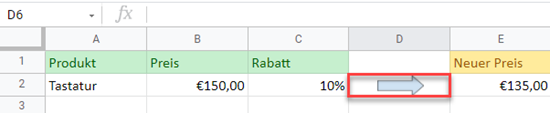Wie man Einen Pfeil in Excel & Google Sheets Einfügt
Dieser Artikel zeigt, wie man einen Pfeil in Excel und Google Sheets einfügt.
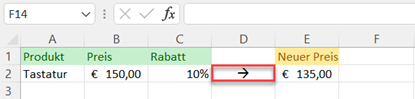
Pfeil als Symbol einfügen
Um einen Pfeil in eine Zelle einzufügen, können Sie ihn aus der Symbolübersicht einfügen. Folgen Sie einfach diesen Schritten:
1. Markieren Sie zunächst die Zelle (1) , in die Sie einen Pfeil einfügen möchten. Gehen Sie dann in der Multifunktionsleiste zu Einfügen (2) > Symbol (3).
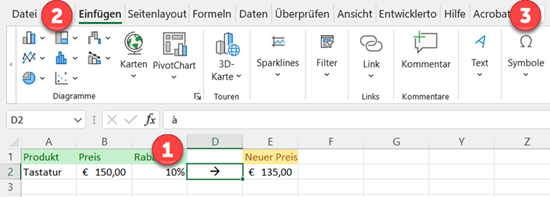
2. Wählen Sie im Fenster Symbol die Option Pfeile (1) aus der Dropdown-Liste Untermenge und wählen Sie ein Pfeilsymbol (2) mit der gewünschten Ausrichtung. Klicken Sie anschließend auf Einfügen (3) und Abbrechen (4).
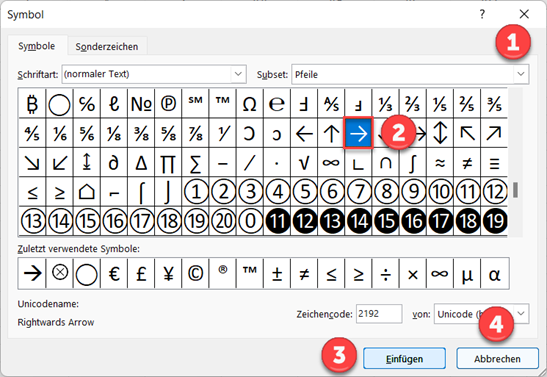
Das Ergebnis ist, dass sich das Pfeilsymbol in der ausgewählten Zelle befindet.
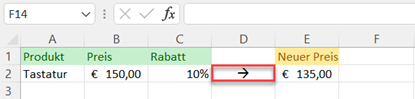
Hinweis: Sie können das Symbol jeweils nur in eine Zelle einfügen und es dann in die übrigen Zellen des Bereichs kopieren. (Wenn Sie dies häufig tun, sollten Sie das Einfügen mit einer VBA-Schleife automatisieren)
Pfeil als Form einfügen
Sie können einen Pfeil auch als Form einfügen.
1. Gehen Sie in der Multifunktionsleiste zu Einfügen (1) > Formen (2) > Linien (3).
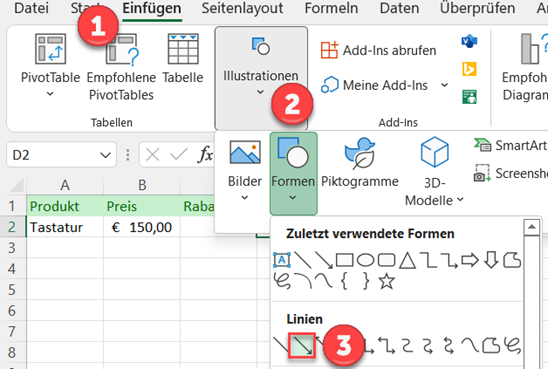
2. Klicken und ziehen Sie dann, um den Pfeil an die gewünschte Stelle zu ziehen.
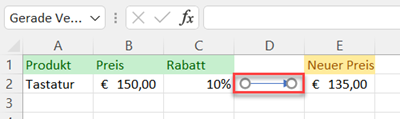
Daraufhin wird der Pfeil dem Blatt hinzugefügt und erscheint in Zelle D2.
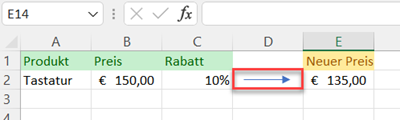
Hinweis: Wie Sie Ihren Pfeil freihändig zeichnen und dann in eine Form umwandeln können, erfahren Sie unter Erstellen einer Form mit Zeichentools.
Einfügen eines Pfeils in Google Sheets
Sie können einen Pfeil in Google Sheets als Pfeil-Zeichnung einfügen.
1. Wählen Sie zunächst die Zelle (1) aus, in die Sie einen Pfeil einfügen möchten. Klicken Sie im Menü auf Einfügen (2), und wählen Sie aus der Dropdown-Liste die Option Zeichnung (3).
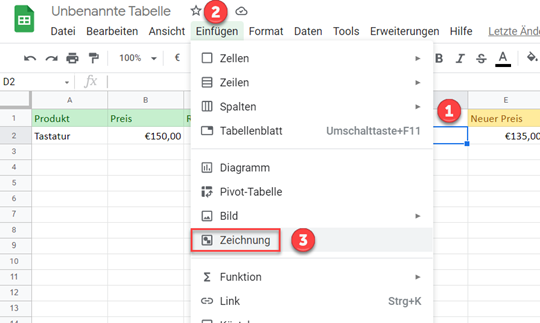
2. Klicken Sie im Zeichenfenster auf das Symbol Formen (1), dann auf die Pfeile (2) und wählen Sie den gewünschten Pfeiltyp (3).
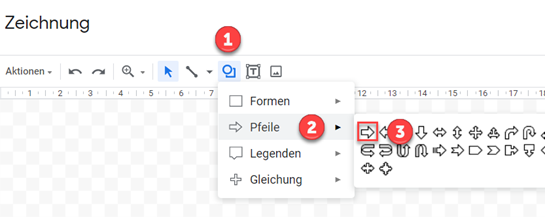
3. Klicken und ziehen Sie, um den Pfeil zu zeichnen (1), und klicken Sie dann auf Speichern und Schließen (2).
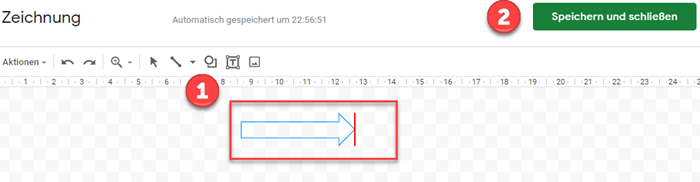
4. Der Pfeil wird nun dem Arbeitsblatt hinzugefügt. Um ihn zu verschieben, wählen Sie den Pfeil aus und platzieren ihn mit dem Cursor an der gewünschten Stelle.
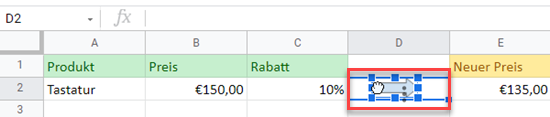
Daraufhin erscheint der Pfeil in der Zelle.